CentOS 6.4下PXE+Kickstart无人值守安装操作系统
部署PXE实现Kickstart无人值守安装
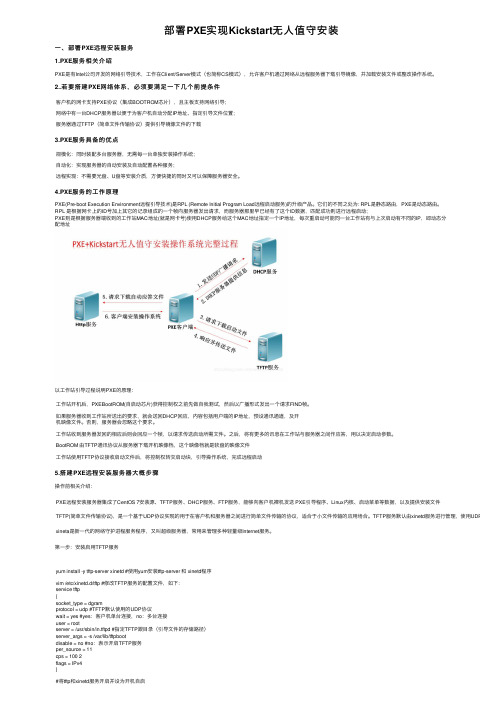
部署PXE实现Kickstart⽆⼈值守安装⼀、部署PXE远程安装服务1.PXE服务相关介绍PXE是有Intel公司开发的⽹络引导技术,⼯作在Client/Server模式(也简称CS模式),允许客户机通过⽹络从远程服务器下载引导镜像,并加载安装⽂件或整改操作系统。
2..若要搭建PXE⽹络体系,必须要满⾜⼀下⼏个前提条件客户机的⽹卡⽀持PXE协议(集成BOOTROM芯⽚),且主板⽀持⽹络引导;⽹络中有⼀台DHCP服务器以便于为客户机⾃动分配IP地址、指定引导⽂件位置;服务器通过TFTP(简单⽂件传输协议)提供引导镜像⽂件的下载3.PXE服务具备的优点规模化:同时装配多台服务器,⽆需每⼀台单独安装操作系统;⾃动化:实现服务器的⾃动安装及⾃动配置各种服务;远程实现:不需要光盘、U盘等安装介质,⽅便快捷的同时⼜可以保障服务器安全。
4.PXE服务的⼯作原理PXE(Pre-boot Execution Environment远程引导技术)是RPL (Remote Initial Program Load远程启动服务)的升级产品。
它们的不同之处为: RPL是静态路由,PXE是动态路由。
RPL 是根据⽹卡上的ID号加上其它的记录组成的⼀个帧向服务器发出请求,⽽服务器那⾥早已经有了这个ID数据,匹配成功则进⾏远程启动;PXE则是根据服务器端收到的⼯作站MAC地址(就是⽹卡号)使⽤DHCP服务给这个MAC地址指定⼀个IP地址,每次重启动可能同⼀台⼯作站有与上次启动有不同的IP,即动态分配地址以⼯作站引导过程说明PXE的原理:⼯作站开机后,PXEBootROM(⾃启动芯⽚)获得控制权之前先做⾃我测试,然后以⼴播形式发出⼀个请求FIND帧。
如果服务器收到⼯作站所送出的要求,就会送回DHCP回应,内容包括⽤户端的IP地址,预设通讯通道,及开机映像⽂件。
否则,服务器会忽略这个要求。
⼯作站收到服务器发回的相应后则会回应⼀个帧,以请求传送启动所需⽂件。
PXE kickstart无人值守安装流程
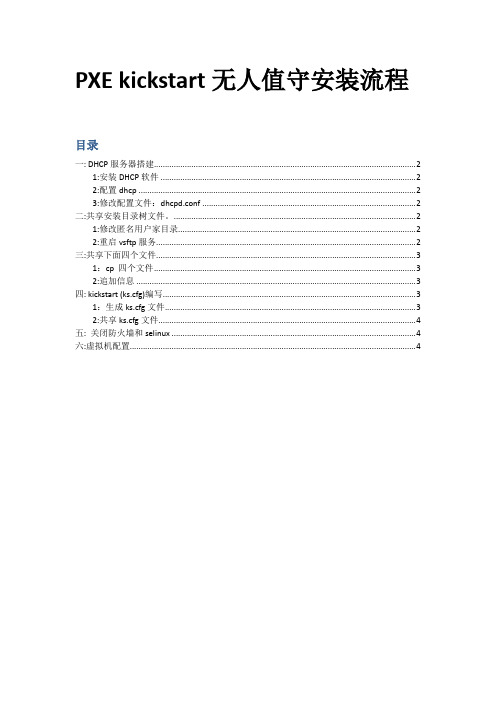
PXE kickstart无人值守安装流程目录一: DHCP服务器搭建 (2)1:安装DHCP软件 (2)2:配置dhcp (2)3:修改配置文件:dhcpd.conf (2)二:共享安装目录树文件。
(2)1:修改匿名用户家目录 (2)2:重启vsftp服务 (2)三:共享下面四个文件 (3)1:cp 四个文件 (3)2:追加信息 (3)四: kickstart (ks.cfg)编写 (3)1:生成ks.cfg文件 (3)2:共享ks.cfg文件 (4)五: 关闭防火墙和selinux (4)六:虚拟机配置 (4)一: DHCP服务器搭建1:安装DHCP软件dhcp-client和dhcp-server。
yum install dhcp,yum install dhclient2:配置dhcpcp /usr/share/doc/dhcp-4.1.1/dhcpd.conf.sample /etc/dhcpd.conf rhel5cp /usr/share/doc/dhcp-4.1.1/dhcpd.conf.sample /etc/dhcp/dhcpd.conf rhel63:修改配置文件:dhcpd.confRPM包安装完DHCP后,配置文件默认在/etc目录下,配置文件名称为dhcpd.conf,vimdhcpd.conf。
vim修改:subnet 192.168.56.0 netmask 255.255.255.0 {range 192.168.56.10 192.168.56.40;option routers 192.168.56.2;next-server option routers 192.168.0.1;;filename pxelinux.0;}然后重启dhcpd服务。
在虚拟机测试dhclient eth0是否能获取dhcpserver的ip。
如果不行。
查看/var/log/message。
无人值守安装
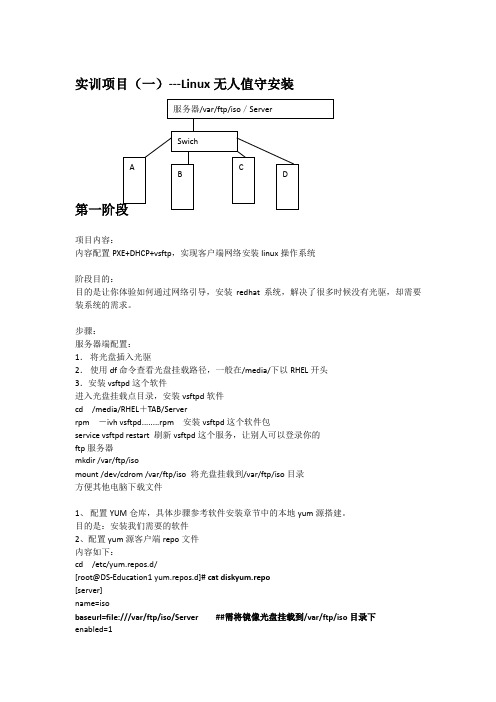
实训项目(一)---Linux无人值守安装项目内容:内容配置PXE+DHCP+vsftp,实现客户端网络安装linux操作系统阶段目的:目的是让你体验如何通过网络引导,安装redhat系统,解决了很多时候没有光驱,却需要装系统的需求。
步骤:服务器端配置:1.将光盘插入光驱2.使用df命令查看光盘挂载路径,一般在/media/下以RHEL开头3.安装vsftpd这个软件进入光盘挂载点目录,安装vsftpd软件cd /media/RHEL+TAB/Serverrpm -ivh vsftpd........rpm 安装vsftpd这个软件包service vsftpd restart 刷新vsftpd这个服务,让别人可以登录你的ftp服务器mkdir /var/ftp/isomount /dev/cdrom /var/ftp/iso 将光盘挂载到/var/ftp/iso目录方便其他电脑下载文件1、配置YUM仓库,具体步骤参考软件安装章节中的本地yum源搭建。
目的是:安装我们需要的软件2、配置yum源客户端repo文件内容如下:cd /etc/yum.repos.d/[root@DS-Education1 yum.repos.d]# cat diskyum.repo[server]name=isobaseurl=file:///var/ftp/iso/Server ##需将镜像光盘挂载到/var/ftp/iso目录下enabled=1gpgcheck=0gpgkey=file:///etc/pki/rpm-gpg/RPM-GPG-KEY-redhat-release[root@DS-Education1 yum.repos.d]#1、刷新yum表[root@DS-Education1 yum.repos.d]# yum clean all2、安装必要软件[root@DS-Education1 yum.repos.d]# yum install dhcp vsftpd tftp tftp-server -y3、配置dhcp[root@DS-Education1 /]# cp /usr/share/doc/dhcp-3.0.5/dhcpd.conf.sample /etc/dhcpd.conf [root@DS-Education1 yum.repos.d]# vim /etc/dhcpd.conf[root@DS-Education1 yum.repos.d]# cat /etc/dhcpd.confddns-update-style interim;ignore client-updates;subnet 192.168.1.0 netmask 255.255.255.0 {option routers 192.168.1.1;option subnet-mask 255.255.255.0;option time-offset -18000; # Eastern Standard Timerange dynamic-bootp 192.168.1.1 192.168.1.99;default-lease-time 21600;max-lease-time 43200;filename "pxelinux.0";next-server 192.168.1.100; ###无人值守服务器ip}[root@DS-Education1 yum.repos.d]#启动[root@DS-Education1 etc]# service dhcpd restart启动dhcpd:[确定][root@DS-Education1 etc]#4、将光盘中重要内核文件和重要的配置文件拷贝到/tftpboot目录中挂载光盘到本地[root@DS-Education1 yum.repos.d]#mkdir /var/ftp/iso[root@DS-Education1 yum.repos.d]#mount –o loop rhel5u5.iso /var/ftp/iso/拷贝文件[root@DS-Education1 yum.repos.d]# cp /var/ftp/iso/isolinux/* /tftpboot/(实际需要的是vmlinuz,initrd.img ,*.msg 这几个文件,但为了操作方便,我直接把isolinux 目录下的文件全cp过来)5、创建default文件default配置文件的作用是告诉主机从哪里去加载操作系统内核[root@DS-Education1 yum.repos.d]# cd /tftpboot/[root@DS-Education1 tftpboot]# mkdir pxelinux.cfg[root@DS-Education1 tftpboot]# mv isolinux.cfg pxelinux.cfg/default6、将启动加载文件拷贝到/tftpboot目录下[root@DS-Education1 tftpboot]# cp /usr/lib/syslinux/pxelinux.0 ./7、配置tftp[root@DS-Education1 tftpboot]# vi /etc/xinetd.d/tftp[root@DS-Education1 tftpboot]# cat /etc/xinetd.d/tftp# default: off# description: The tftp server serves files using the trivial file transfer \# protocol. The tftp protocol is often used to boot diskless \# workstations, download configuration files to network-aware printers, \# and to start the installation process for some operating systems.service tftp{socket_type = dgramprotocol = udpwait = yesuser = rootserver = /usr/sbin/in.tftpdserver_args = -s /tftpbootdisable = noper_source = 11cps = 100 2flags = IPv4}[root@DS-Education1 tftpboot]#8、设置tftp开机启动并启动tftp[root@DS-Education1 tftpboot]# chkconfig tftp on[root@DS-Education1 tftpboot]# service xinetd restart停止xinetd:[确定]启动xinetd:[确定][root@DS-Education1 tftpboot]#9、配置ftp因为我们在第一阶段最后,已经将镜像拷贝到了/var/ftp/iso/中,这里我们只需要启动ftp服务即可。
kickstart无人值守自动安装Linux系统
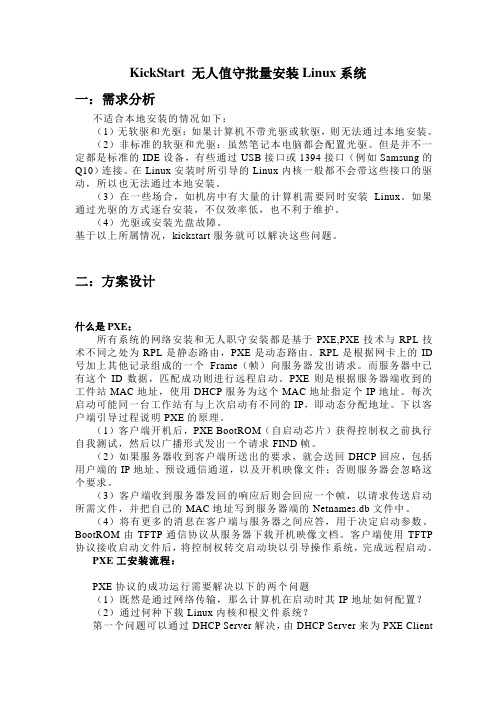
KickStart 无人值守批量安装Linux系统一:需求分析不适合本地安装的情况如下:(1)无软驱和光驱:如果计算机不带光驱或软驱,则无法通过本地安装。
(2)非标准的软驱和光驱:虽然笔记本电脑都会配置光驱。
但是并不一定都是标准的IDE设备,有些通过USB接口或1394接口(例如Samsung的Q10)连接。
在Linux安装时所引导的Linux内核一般都不会带这些接口的驱动,所以也无法通过本地安装。
(3)在一些场合,如机房中有大量的计算机需要同时安装Linux。
如果通过光驱的方式逐台安装,不仅效率低,也不利于维护。
(4)光驱或安装光盘故障。
基于以上所属情况,kickstart服务就可以解决这些问题。
二:方案设计什么是PXE:所有系统的网络安装和无人职守安装都是基于PXE,PXE技术与RPL技术不同之处为RPL是静态路由,PXE是动态路由。
RPL是根据网卡上的ID 号加上其他记录组成的一个Frame(帧)向服务器发出请求。
而服务器中已有这个ID数据,匹配成功则进行远程启动。
PXE则是根据服务器端收到的工件站MAC地址,使用DHCP服务为这个MAC地址指定个IP地址。
每次启动可能同一台工作站有与上次启动有不同的IP,即动态分配地址。
下以客户端引导过程说明PXE的原理。
(1)客户端开机后,PXE BootROM(自启动芯片)获得控制权之前执行自我测试,然后以广播形式发出一个请求FIND帧。
(2)如果服务器收到客户端所送出的要求,就会送回DHCP回应,包括用户端的IP地址、预设通信通道,以及开机映像文件;否则服务器会忽略这个要求。
(3)客户端收到服务器发回的响应后则会回应一个帧,以请求传送启动所需文件,并把自己的MAC地址写到服务器端的Netnames.db文件中。
(4)将有更多的消息在客户端与服务器之间应答,用于决定启动参数。
BootROM由TFTP通信协议从服务器下载开机映像文档。
客户端使用TFTP 协议接收启动文件后,将控制权转交启动块以引导操作系统,完成远程启动。
使用kickstar搭建无人值守安装服务器
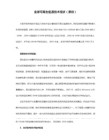
# System bootloader configuration
bootloader --location=mbr
# Clear the Master Boot Record
zerombr
# Partition clearing information
xconfig --defaultdesktop=GNOME --depth=8 --resolution=640x480
# Disk partitioning information
part /boot --asprimary --bytes-per-inode=4096 --fstype="ext3" --size=200
host=$(($RANDOM%195+60))
hostname=""
ip=10.1.1.$host
echo "IPADDR=$ip" >> ./ifcfg-$iface
echo "NETMASK=255.255.255.0" >> ./ifcfg-$iface
echo "GATEWAY=10.1.1.1" >> ./ifcfg-$iface
CustomLog logs/-access_log common
Alias /forum/ /wwwroot/bbs/
<Location /forum >
Order deny,allow
deny from all
@text-internet
@editors
%post
PXE无人值守自动装系统
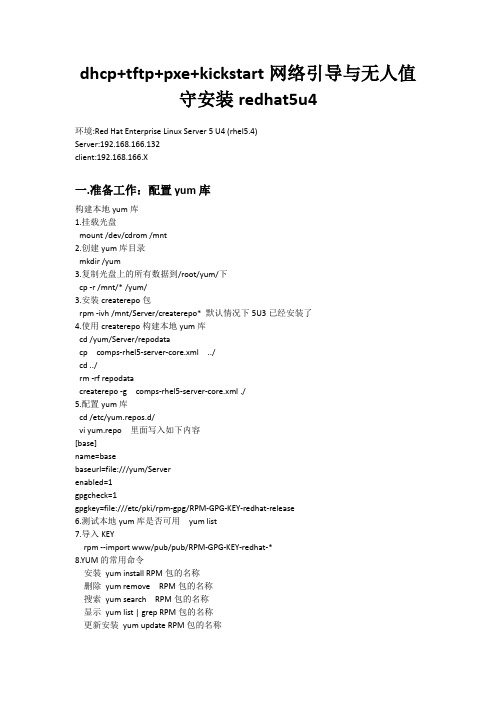
dhcp+tftp+pxe+kickstart网络引导与无人值守安装redhat5u4环境:Red Hat Enterprise Linux Server 5 U4 (rhel5.4)Server:192.168.166.132client:192.168.166.X一.准备工作:配置yum库构建本地yum库1.挂载光盘mount /dev/cdrom /mnt2.创建yum库目录mkdir /yum3.复制光盘上的所有数据到/root/yum/下cp -r /mnt/* /yum/3.安装createrepo包rpm -ivh /mnt/Server/createrepo* 默认情况下5U3已经安装了4.使用createrepo构建本地yum库cd /yum/Server/repodatacp comps-rhel5-server-core.xml ../cd ../rm -rf repodatacreaterepo -g comps-rhel5-server-core.xml ./5.配置yum库cd /etc/yum.repos.d/vi yum.repo 里面写入如下内容[base]name=basebaseurl=file:///yum/Serverenabled=1gpgcheck=1gpgkey=file:///etc/pki/rpm-gpg/RPM-GPG-KEY-redhat-release6.测试本地yum库是否可用yum list7.导入KEYrpm --import www/pub/pub/RPM-GPG-KEY-redhat-*8.YUM的常用命令安装yum install RPM包的名称删除yum remove RPM包的名称搜索yum search RPM包的名称显示yum list | grep RPM包的名称更新安装yum update RPM包的名称显示详细信息yum info RPM包的名称清除缓存yum clean all二.开始安装相关服务我们需要安装tftp,dhcpd ,http(或vsftpd,nfs都可以)的端口,以后我们以HTTP为例安装。
centos6.5 Linux+ftp+kickstart无人值守安装
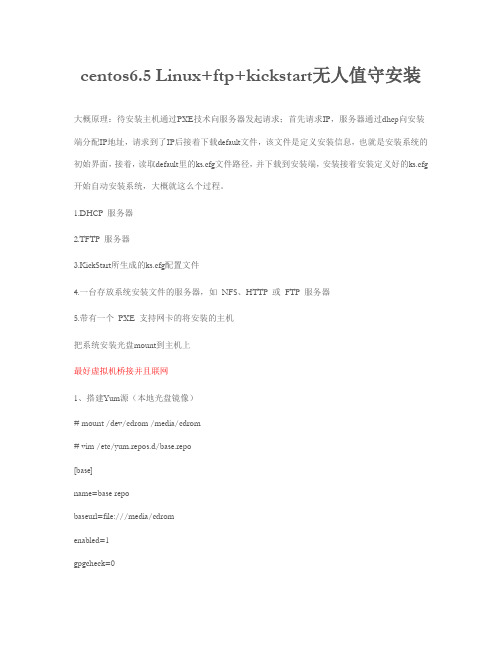
centos6.5 Linux+ftp+kickstart无人值守安装大概原理:待安装主机通过PXE技术向服务器发起请求;首先请求IP,服务器通过dhcp向安装端分配IP地址,请求到了IP后接着下载default文件,该文件是定义安装信息,也就是安装系统的初始界面,接着,读取default里的ks.cfg文件路径,并下载到安装端,安装接着安装定义好的ks.cfg 开始自动安装系统,大概就这么个过程。
1.DHCP 服务器2.TFTP 服务器3.KickStart所生成的ks.cfg配置文件4.一台存放系统安装文件的服务器,如NFS、HTTP 或FTP 服务器5.带有一个PXE 支持网卡的将安装的主机把系统安装光盘mount到主机上最好虚拟机桥接并且联网1、搭建Yum源(本地光盘镜像)# mount /dev/cdrom /media/cdrom# vim /etc/yum.repos.d/base.repo[base]name=base repobaseurl=file:///media/cdromenabled=1gpgcheck=0安装所需要的服务yum -y install dhcp* tftp* vsftpd* syslinux配置TFTP,制定可供下载文件的目录。
vim /etc/xinetd.d/tftp1、编辑TFTP配置文件# default: off# description: The tftp server serves files using the trivial file transfer \# protocol. The tftp protocol is often used to boot diskless \# workstations, download configuration files to network-aware printers, \# and to start the installation process for some operating systems.service tftp{disable = no #找到disable,将yes修改为nosocket_type = dgramprotocol = udpwait = yesuser = rootserver = /usr/sbin/in.tftpdserver_args = -s /tftpboot #此处为TFTP提供下载的位置,默认为:/var/lib/tftpboot/per_source = 11cps = 100 2flags = IPv4}. ps:/tftpboot目录是要手动建立的,该目录用于存放系统安装的引导文件2,TFTP目录建立与设置#mkdir /tftpboot#cp /usr/share/syslinux/pxelinux.0 /tftpboot/ #注意这里用红色标注的地方因系统版本的不一样可能会出现不一样的路径。
无人值守部署文档
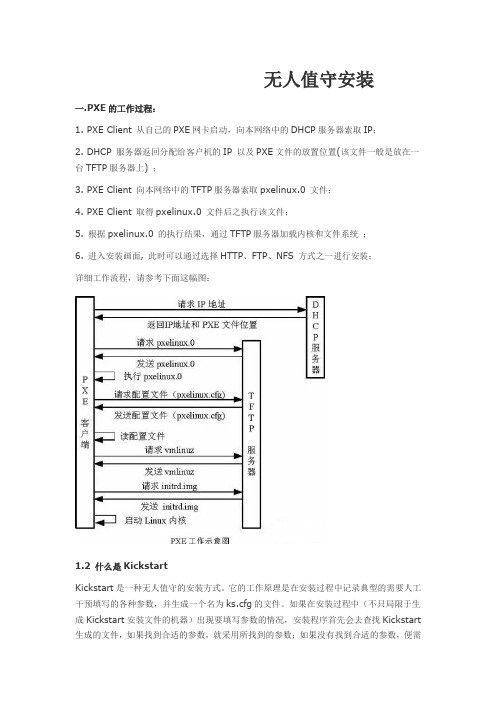
无人值守安装一.PXE的工作过程:1. PXE Client 从自己的PXE网卡启动,向本网络中的DHCP服务器索取IP;2. DHCP 服务器返回分配给客户机的IP 以及PXE文件的放置位置(该文件一般是放在一台TFTP服务器上) ;3. PXE Client 向本网络中的TFTP服务器索取pxelinux.0 文件;4. PXE Client 取得pxelinux.0 文件后之执行该文件;5. 根据pxelinux.0 的执行结果,通过TFTP服务器加载内核和文件系统;6. 进入安装画面, 此时可以通过选择HTTP、FTP、NFS 方式之一进行安装;详细工作流程,请参考下面这幅图:1.2 什么是KickstartKickstart是一种无人值守的安装方式。
它的工作原理是在安装过程中记录典型的需要人工干预填写的各种参数,并生成一个名为ks.cfg的文件。
如果在安装过程中(不只局限于生成Kickstart安装文件的机器)出现要填写参数的情况,安装程序首先会去查找Kickstart 生成的文件,如果找到合适的参数,就采用所找到的参数;如果没有找到合适的参数,便需要安装者手工干预了。
所以,如果Kickstart文件涵盖了安装过程中可能出现的所有需要填写的参数,那么安装者完全可以只告诉安装程序从何处取ks.cfg文件,然后就去忙自己的事情。
等安装完毕,安装程序会根据ks.cfg中的设置重启系统,并结束安装。
PXE+Kickstart 无人值守安装操作系统完整过程如下:二、系统环境实验环境:VMware Workstation 10系统平台:CentOS release 6.4 (最小化安装)网络模式:NAT模式(共享主机的IP地址)DHCP / TFTP IP:192.168.111.130HTTP / FTP / NFS IP:192.168.111.130防火墙已关闭/iptables: Firewall is not running.SELINUX=disabled三、准备工作生成ks.cfg 文件需要system-config-kickstart 工具,而此工具依赖于X Windows,所以我们需要安装X Windows 和Desktop 并重启系统,操作如下:# yum groupinstall "X Window System"# yum groupinstall Desktop# reboot四、配置HTTP安装方式系统的安装方式可以选择HTTP、FTP、NFS,我们这里介绍HTTP方式的安装,其他两种方式的安装,大家可以自行百度。
- 1、下载文档前请自行甄别文档内容的完整性,平台不提供额外的编辑、内容补充、找答案等附加服务。
- 2、"仅部分预览"的文档,不可在线预览部分如存在完整性等问题,可反馈申请退款(可完整预览的文档不适用该条件!)。
- 3、如文档侵犯您的权益,请联系客服反馈,我们会尽快为您处理(人工客服工作时间:9:00-18:30)。
一、简介1.1 什么是PXEPXE(Pre-boot Execution Environment,预启动执行环境)是由Intel公司开发的最新技术,工作于Client/Server的网络模式,支持工作站通过网络从远端服务器下载映像,并由此支持通过网络启动操作系统,在启动过程中,终端要求服务器分配IP地址,再用TFTP (trivial file transfer protocol)或MTFTP(multicast trivial file transfer protocol)协议下载一个启动软件包到本机内存中执行,由这个启动软件包完成终端基本软件设置,从而引导预先安装在服务器中的终端操作系统。
严格来说,PXE 并不是一种安装方式,而是一种引导方式。
进行PXE 安装的必要条件是在要安装的计算机中必须包含一个PXE 支持的网卡(NIC),即网卡中必须要有PXE Client。
PXE 协议可以使计算机通过网络启动。
此协议分为Client端和Server 端,而PXE Client则在网卡的ROM 中。
当计算机引导时,BIOS 把PXE Client 调入内存中执行,然后由PXE Client 将放置在远端的文件通过网络下载到本地运行。
运行PXE 协议需要设置DHCP 服务器和TFTP 服务器。
DHCP 服务器会给PXE Client(将要安装系统的主机)分配一个IP 地址,由于是给PXE Client 分配IP 地址,所以在配置DHCP 服务器时需要增加相应的PXE 设置。
此外,在PXE Client 的ROM 中,已经存在了TFTP Client,那么它就可以通过TFTP 协议到TFTP Server 上下载所需的文件了。
PXE的工作过程:1. PXE Client 从自己的PXE网卡启动,向本网络中的DHCP服务器索取IP;2. DHCP 服务器返回分配给客户机的IP 以及PXE文件的放置位置(该文件一般是放在一台TFTP服务器上) ;3. PXE Client 向本网络中的TFTP服务器索取pxelinux.0 文件;4. PXE Client 取得pxelinux.0 文件后之执行该文件;5. 根据pxelinux.0 的执行结果,通过TFTP服务器加载内核和文件系统;6. 进入安装画面, 此时可以通过选择HTTP、FTP、NFS 方式之一进行安装;详细工作流程,请参考下面这幅图:1.2 什么是KickstartKickstart是一种无人值守的安装方式。
它的工作原理是在安装过程中记录典型的需要人工干预填写的各种参数,并生成一个名为ks.cfg的文件。
如果在安装过程中(不只局限于生成Kickstart安装文件的机器)出现要填写参数的情况,安装程序首先会去查找Kickstart 生成的文件,如果找到合适的参数,就采用所找到的参数;如果没有找到合适的参数,便需要安装者手工干预了。
所以,如果Kickstart文件涵盖了安装过程中可能出现的所有需要填写的参数,那么安装者完全可以只告诉安装程序从何处取ks.cfg文件,然后就去忙自己的事情。
等安装完毕,安装程序会根据ks.cfg中的设置重启系统,并结束安装。
PXE+Kickstart 无人值守安装操作系统完整过程如下:二、系统环境实验环境:VMware Workstation 10系统平台:CentOS release 6.4 (最小化安装)网络模式:NAT模式(共享主机的IP地址)DHCP / TFTP IP:192.168.111.130HTTP / FTP / NFS IP:192.168.111.130防火墙已关闭/iptables: Firewall is not running.SELINUX=disabled三、准备工作生成ks.cfg 文件需要system-config-kickstart 工具,而此工具依赖于X Windows,所以我们需要安装X Windows 和Desktop 并重启系统,操作如下:# yum groupinstall "X Window System"# yum groupinstall Desktop# reboot四、配置HTTP安装方式系统的安装方式可以选择HTTP、FTP、NFS,我们这里介绍HTTP方式的安装,其他两种方式的安装,大家可以自行百度。
4.1 安装并配置HTTP# yum install httpd –y# rpm -qa|grep httpd开启服务并设置开机启动# /etc/init.d/httpd start# chkconfig --level 35 httpd on4.2 加载ISO镜像在虚拟机中设置加载ISO镜像。
将iso文件挂载至/mnt/cdrom.4.3 复制光盘全部内容至http 的根目录/var/www/html/ 下# cp -r /mnt/cdrom/ /var/www/html/HTTP部分设置完毕。
五、配置TFTP5.1 安装tftp-server# yum install tftp-server –y5.2 启用tftp 服务# vi /etc/xinetd.d/tftpservice tftp{socket_type = dgramprotocol = udpwait = yesuser = rootserver = /usr/sbin/in.tftpdserver_args = -s /var/lib/tftpbootdisable = noper_source = 11cps = 1002flags = IPv4}将disable 设置为no5.3 启动tftp服务因为tftp服务是挂载在超级进程xinetd 下的,所以通过启动xinetd 来启动tftp服务。
# /etc/init.d/xinetd restart设置开机启动xinetd# chkconfig xinetd on六、配置支持PXE的启动程序6.1 复制pxelinux.0 文件至/var/lib/tftpboot/ 文件夹中# cp /usr/share/syslinux/pxelinux.0 /var/lib/tftpboot/说明:syslinux是一个功能强大的引导加载程序,而且兼容各种介质。
更加确切地说:SYSLINUX是一个小型的Linux操作系统,它的目的是简化首次安装Linux的时间,并建立修护或其它特殊用途的启动盘。
6.2 复制iso 镜像中的/image/pxeboot/initrd.img 和vmlinux 至/var/lib/tftpboot/ 文件夹中# cp /var/www/html/cdrom/images/pxeboot/{initrd.img,vmlinuz}/var/lib/tftpboot/6.3 复制iso 镜像中的/isolinux/*.msg 至/var/lib/tftpboot/ 文件夹中# cp /var/www/html/cdrom/isolinux/*.msg /var/lib/tftpboot/6.4 在/var/lib/tftpboot/ 中新建一个pxelinux.cfg目录# mkdir /var/lib/tftpboot/pxelinux.cfg6.5 将iso 镜像中的/isolinux 目录中的isolinux.cfg复制到pxelinux.cfg目录中,同时更改文件名称为default# cp /var/www/html/cdrom/isolinux/isolinux.cfg/var/lib/tftpboot/pxelinux.cfg/default6.6 修改default文件# vi /var/lib/tftpboot/pxelinux.cfg/defaultdefault ks #默认启动的是 'label ks' 中标记的启动内核prompt 1 #显示'boot: ' 提示符。
为 '0' 时则不提示,将会直接启动 'default' 参数中指定的内容。
timeout 6#在用户输入之前的超时时间,单位为 1/10 秒。
display boot.msg #显示某个文件的内容,注意文件的路径。
默认是在/var/lib/tftpboot/ 目录下。
也可以指定位类似 '/install/boot.msg'这样的,路径+文件名。
F1 boot.msg #按下 'F1' 这样的键后显示的文件。
F2 options.msgF3 general.msgF4 param.msgF5 rescue.msglabel linux #'label' 指定你在 'boot:' 提示符下输入的关键字,比如boot: linux[ENTER],这个会启动'label linux' 下标记的kernel 和initrd.img 文件。
kernel vmlinuz #kernel 参数指定要启动的内核。
append initrd=initrd.img #append 指定追加给内核的参数,能够在grub 里使用的追加给内核的参数,在这里也都可以使用。
label textkernel vmlinuzappend initrd=initrd.img textlabel kskernel vmlinuzappend ks=http://192.168.111.130/ks.cfg initrd=initrd.img #告诉系统,从哪里获取ks.cfg文件localboot 1label memtest86kernel memtestappend -七、配置DHCP7.1 安装DHCP服务# yum -y install dhcp7.2 复制配置模板文件到DHCP的配置目录中# cp -f /usr/share/doc/dhcp-4.1.1/dhcpd.conf.sample /etc/dhcp/dhcpd.conf 7.3 修改/etc/dhcp/dhcpd.conf 配置文件,内容如下:ddns-update-style interim;ignore client-updates;filename "pxelinux.0"; #pxelinux 启动文件位置;next-server 192.168.111.130;#TFTP Server 的IP地址;subnet 192.168.111.0 netmask 255.255.255.0 {option routers 192.168.111.130;option subnet-mask 255.255.255.0;range dynamic-bootp 192.168.111.100 192.168.111.200;default-lease-time 21600;max-lease-time 43200;}7.4 启动DHCP服务# /etc/init.d/dhcpd start八、生成ks.cfg 文件8.1 安装Kickstart# yum install system-config-kickstart8.2 在桌面环境下配置Kickstart启动X Windows 环境配置Kickstart# system-config-kickstartA. 设置语言,键盘,时区,Root密码,安装完毕后重启等。
